GIFは、感情を表現し、何か面白いものを共有するための最も人気があり、最も簡単な方法の1つです。もっと楽しくGIFコラージュを作りたいですか? GIFコラージュを作成する方法は?この投稿では、4つのオンラインGIFコラージュメーカーとGIFコラージュアプリを紹介します。 (無料のGIFメーカーとエディターが必要ですか?ここではMiniTool MovieMakerをお勧めします。)
2つのGIFを並べて再生したい場合、または1つを重ねて再生したい場合、または3つ以上のGIFを同じデジタルキャンバスに配置したい場合は、GIFコラージュが問題を解決するための優れた方法になります。したがって、この投稿では4つのGIFコラージュメーカーを提供し、GIFコラージュをオンラインで作成する方法を紹介します。
#Kapwing
Kapwingは、GIF /ビデオの回転、GIF /ビデオのサイズ変更、GIF /ビデオのトリミング、ビデオへのテキストの追加、ビデオ/オーディオのトリミングなど、ユーザーがビデオやGIFを編集できる複数のツールを備えた無料のオンラインビデオエディターです。
また、Kapwingはオンラインで効果的なGIFコラージュメーカーでもあります。コラージュメーカーツールを使用すると、Kapwingを使用すると、ユーザーはビデオ、画像、およびGIFのコラージュを簡単に作成できます。それでは、Kapwingを使用してGIFコラージュを作成する方法を見てみましょう。
ステップ1.KapwingWebサイトにアクセスし、アカウントにサインインします。 コラージュメーカーをクリックします [ツール]メニューで、[はじめに]をタップします スタジオエディタを開きます。
ステップ2.メディアの追加をクリックします GIFをアップロードする領域。次に、GIFをキャンバスにドラッグします。これをキャンバスの任意の場所に配置し、各コーナーのスライダーをドラッグしてサイズを調整できます。この手順を繰り返して、すべてのGIFを同じデジタルキャンバスに配置します。
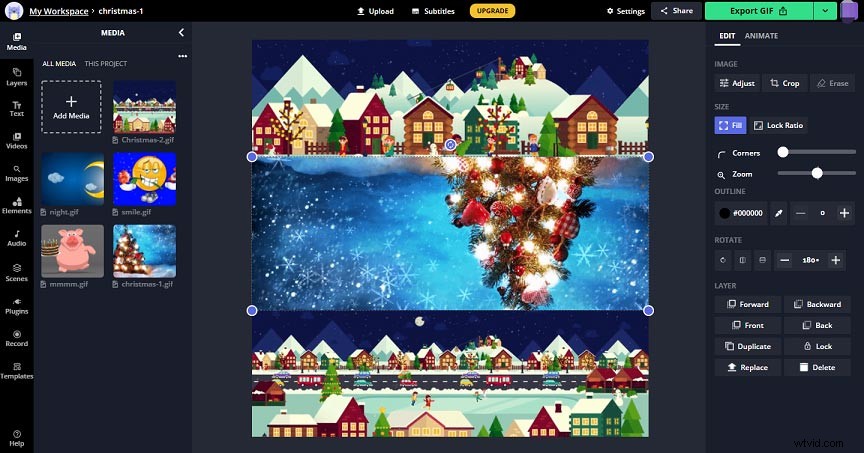
ステップ3.オプションで、テキスト、キャプション、または図形をGIFコラージュに追加できます。その後、空白の領域を右クリックして、GIFコラージュの出力サイズ(1:1、9:16、16:9、4:5、5:4)を選択できます。次に、設定をクリックします ボタンをクリックし、デフォルトの出力形式としてGIFを選択します。
ステップ4.GIFのエクスポートをタップします ボタンをクリックしてGIFコラージュをエクスポートします。完了したら、コンピュータにダウンロードしたり、TwitterやFacebookで共有したり、リンクをコピーしたりできます。
#Ezgif
Ezgifは、無料のオンラインGIFメーカーおよびエディターです。ユーザーは画像や動画からアニメーションGIFを作成でき、サイズ変更、回転、切り抜き、切り取り、分割、効果の適用、テキストの追加など、GIFを編集するための一連のツールも提供します。
さらに、Ezgifを使用すると、ユーザーは2つのGIFを並べて組み合わせてGIFコラージュを作成することもできます。次の手順に従って、Ezgifを使用してGIFコラージュを作成する方法を学びます。
ステップ1.EzgifWebサイトを開き、効果をクリックします。 タブをクリックし、GIFを並べて結合を選択します オプション。
ステップ2.ファイルの選択をクリックします GIFを選択し、アップロードをタップします ボタン。
手順3.GIFを目的の位置にドラッグし、結合をクリックします。 ボタン。
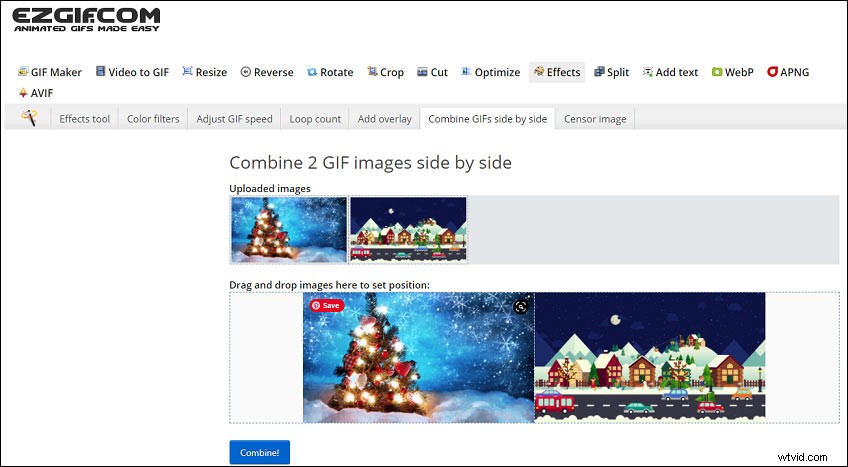
ステップ4.完了したら、保存をタップします GIFコラージュをGIF形式でダウンロードします。
#PicPlayPost
Android用のGIFコラージュアプリをお探しの場合は、PicPlayPostが最適です。ビデオエディタ、スライドショーメーカー、ビデオ/写真/GIFコラージュメーカーです。コラージュメーカーとして、最大3x3グリッド、9グリッド、または9フレームの写真、ビデオ、またはGIFコラージュをサポートします。 GIFコラージュが完成したら、Instagram、Snapchat、TikTok、YouTube、Tumblrなどと直接共有できます。
#GIFスタジオ
GIF Studioは最高のGIFコラージュアプリの1つでもあり、複数のGIFを1つにマージしてGIFコラージュを作成できます。また、GIFの切り抜き、ステッカーの追加、ビデオのGIFへの変換、GIFの再生などのツールもあります。
この投稿では、4つのGIFコラージュメーカーを紹介し、KapwingとEzgifを使用してオンラインでGIFコラージュを作成する方法についても説明します。今ではあなたの番です!いずれかを選択して、GIFコラージュを作成します。
